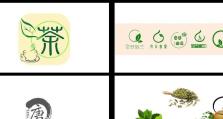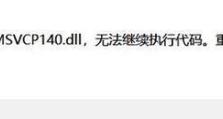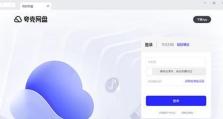Win7深度还原系统教程(轻松备份和恢复你的Win7操作系统,保护你的数据与设置)
在使用Windows7操作系统时,我们经常遇到数据丢失、系统崩溃或病毒攻击等问题。为了保护我们的重要数据和设置,深度还原系统成为一个必不可少的工具。本文将介绍如何使用Win7深度还原系统来备份和恢复你的操作系统。
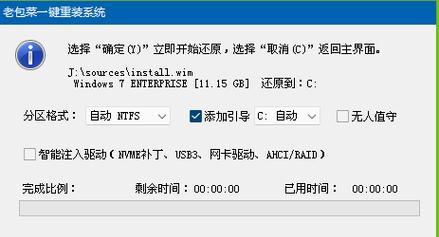
一、了解Win7深度还原系统的作用和意义
深度还原系统是一种可以在系统出现问题时,将操作系统恢复到之前某个时间点的功能。它可以保护你的数据和设置,避免因系统崩溃或病毒攻击而造成的损失。
二、选择合适的Win7深度还原工具
在使用Win7深度还原系统之前,你需要选择一款可靠的还原工具。常见的还原工具有“系统还原”和第三方工具如“EaseUSTodoBackup”等。选择一个适合你需求的工具是非常重要的。
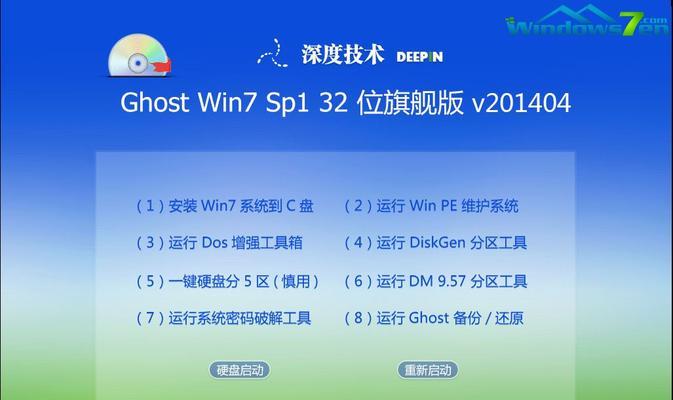
三、备份你的Win7操作系统
在开始使用深度还原系统前,你需要首先备份你的操作系统。点击“开始”按钮,选择“控制面板”,再选择“系统和安全”,进入“备份和恢复”选项,点击“创建系统映像”。按照指示选择备份位置和相关设置,等待备份完成。
四、创建Win7深度还原系统的恢复盘
除了备份操作系统外,你还需要创建一个恢复盘,以便在系统无法启动时使用。插入一个空白的DVD或USB闪存盘,点击“开始”按钮,选择“控制面板”,再选择“系统和安全”,进入“备份和恢复”选项,点击“创建系统修复盘”。按照指示进行操作,等待恢复盘创建完成。
五、使用Win7深度还原系统恢复操作系统
当你的操作系统遇到问题时,你可以使用深度还原系统来恢复操作系统。插入之前创建的恢复盘,重启计算机,按照提示进入恢复环境。选择“修复你的计算机”,再选择“系统还原”。按照指示选择要还原的时间点和相关设置,等待还原完成。

六、注意事项和常见问题解决方法
在使用Win7深度还原系统时,你需要注意一些事项。例如,确保你有足够的存储空间来存储备份文件;在还原系统前,保存好当前工作和重要文件;如果出现无法恢复的问题,可以尝试重新创建恢复盘或使用其他还原工具。
七、定期备份和更新恢复盘
为了保证数据的安全,建议定期备份你的操作系统,并更新恢复盘。定期备份可以保证你有最新的数据和设置,而更新恢复盘可以确保你能够在需要时顺利恢复系统。
八、遇到病毒攻击时的紧急处理方法
当你的操作系统遭受病毒攻击时,深度还原系统可以帮助你迅速恢复系统。在遇到病毒攻击时,立即运行深度还原系统并选择最近的时间点进行还原。同时,及时更新杀毒软件并进行全盘扫描,以确保系统的安全。
九、Win7深度还原系统的优势和不足之处
使用Win7深度还原系统有很多优势,比如可以快速恢复操作系统、保护数据和设置、提高系统稳定性等。然而,也存在一些不足之处,比如占用存储空间较大、还原过程需要时间等。你需要根据自己的需求和情况来选择使用与否。
十、Win7深度还原系统的重要性和实用性
通过本文的介绍,我们了解到Win7深度还原系统在保护我们的数据和设置方面的重要性和实用性。它可以帮助我们避免因系统崩溃、病毒攻击等问题而导致的损失,保证我们的操作系统始终处于一个安全可靠的状态。
十一、深度还原系统应用案例分析
通过分析一些使用深度还原系统的实际案例,我们可以更好地了解它的应用场景和效果。例如,当你的电脑遭受勒索软件攻击时,深度还原系统可以帮助你迅速恢复到攻击之前的状态,保护你的数据和设置。
十二、其他备份和恢复方法的比较
除了Win7深度还原系统外,还有其他备份和恢复方法可供选择。例如,使用云存储来备份你的数据和设置,或者使用第三方工具来备份整个操作系统。在选择备份和恢复方法时,你需要考虑自己的需求和情况。
十三、Win7深度还原系统的高级设置和功能
Win7深度还原系统提供了一些高级设置和功能,以满足不同用户的需求。例如,你可以选择仅还原系统文件而不还原个人文件;你可以设置自动备份计划来定期备份操作系统;你可以选择只备份系统分区而不备份其他分区等。
十四、常见问题解答和疑难解答
在使用Win7深度还原系统的过程中,你可能会遇到一些问题。例如,无法找到之前的备份文件、还原过程中出现错误等。在这些情况下,你可以查看常见问题解答或者搜索相关的疑难解答方法。
十五、Win7深度还原系统的未来发展趋势
随着技术的不断进步,Win7深度还原系统也在不断发展和改进。未来,我们可以期待更快速、更智能的还原功能,以及更方便的备份和恢复操作。在保护我们的数据和设置方面,深度还原系统将发挥更大的作用。
通过本文的介绍,我们了解到Win7深度还原系统是一种重要且实用的工具,它可以帮助我们轻松备份和恢复操作系统,保护我们的数据和设置。在使用深度还原系统时,我们需要选择合适的工具、备份操作系统、创建恢复盘,并学会使用恢复系统的方法。深度还原系统的使用可以有效地保护我们的操作系统免受损失,并提高我们计算机的安全性和稳定性。